
工资结算表主要有四类有代表性的栏目,即应发工资计算、按比例计提费用(如住房公积金、医疗保险费、养老保险),个人所得税计算和实发工资计算。
一、应发工资计算
应发工资计算通常是对栏目进行相加,比较简单。选择“工资结算”工作表,下面我们对 G2:G501 区域输入应发工资计算公式计算应发工资。在 G2 单元格定义公式为=SUM(J2:M2)-N2-O2,再把公式复制到 G2:G21 区域。

二、公积金计算
像公积金这样的栏目属于工资表中的减项,计算出来后要将其从应发工资中扣除。假定:扣除比例为 15%,则在“住房公积金”栏目 Q2 单元格定义公式为 =ROUND(P2*0.15,2),再把公式复制到 Q2:Q21区域。
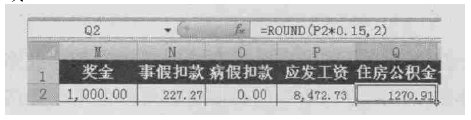
三、计算个人所得税
因为个人所得税是采用超额累进制计算,所以个人所得税的计算是工资系统的必须解决又较难解决的问题。对于个人所得税的计算一般首先考虑的解决方案是用 IF 函数嵌套来实现,但由于 IF 函数嵌套层次的局限性,最好的方法还是用速算扣除数表或自定义函数实现。如果工资差别很大时。我们可以通过自定义个人所得税函数实现。
个人所得税的计算方法如下:当月总收入(含工资、奖金、津贴、补助、加班费等)-免征额 3500,然后按照税率表分级计算税额,相加即可。税率表如下。
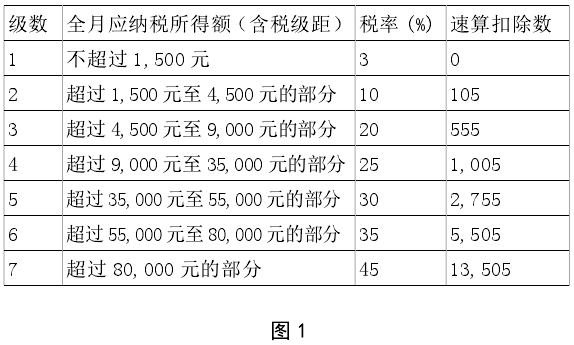
用 EXCEL 制作工资结算表的经验探讨李 真图 1例如,工资表中的职工张建军,当月应发工资为5500元,扣除基数 3500,应纳税所得额为 3000,则应交个人所得税款 = 1500*0.03+(2000-1500)*0.1 =95.在实际工作中,有些公积金根据政策是可免税时,则可在应纳税所得额计算时扣除。
(1) 采用 IF 函数法计算个人所得税个人所得税的计算比较复杂,因为一般职工正常的工薪收入都很少超过 6 级,所以我们可以用 IF 条件函数来嵌套实现。在“所得税”栏目下 R2 单元格定义公式为=IF(P4-3500<=0,0,IF(P4-3500<=1500,(P4-3500)*0.03,IF(P4-3500<=4500,(P4-3500)*0.1-105,IF(P4-3500<=9000,(P4-3500)*0.2-555,IF(P4-3500<=35000,(P4-3500)*0.25-1005,IF(P4-3 5 0 0 < = 5 5 0 0 0 , ( P 4 - 3 5 0 0 ) * 0 . 3 - 2 7 5 5 , I F ( P 4 -3 5 0 0 < = 8 0 0 0 0 , ( P 4 - 3 5 0 0 ) * 0 . 3 5 -5505,(P4-3500)*0.45-13505))))))),接下来再用把公式复制到 R3:R21 区域。因为 Excel 中 IF 条件函数嵌套层次一般不能超过 7 层,所以上面的公式在适应范围上有一定的局限性,当然,这个范围可以满足大多数中小型企业。
(2) 采用自定义函数法计算个人所得税用自定义函数实现步骤如下:在 EXCEL2007 环境下,首先在 Office 按钮 |EXCEL 选项 | 选中“开发工具”选项卡,然后点击“Visual Basic”按钮,插入模块 1,创建“grsds”自定义函数,具体内容见下面;定义好 grsds 宏后,就像调用标准函数一样使用 grsds 自定义函数,即在 R2 单元格输入公式 = grsds (J2),并用前述方法复制公式到 R3:R21 即可。采用此法的最大优点是使用时简洁方便。
自定义函数编好后,怎样才能在别的电脑上使用此函数呢?我们可以在代码编辑完成后,在“Ⅵ sul Basic 编辑器”中选择“文件 | 导出文件”命令,将文件另存,文件类型为“BASIC 文件(*.bas)”,再把此文件复制到 U 盘或其他存储工具上,接下来再把上述文件复制到需要调用此函数的电脑上,方法是在“Ⅵ sul Basic 编辑器”中选择“文件 |导入文件”命令,再选择“浏览”命令,找到所需要的自定义函数文件并确定,至此,用户可以在单元格中随时调用此函数。另外,还可以将编写的代码在“Visul Basic 编辑器”窗口中输入密码加以保护。
使用 if then else 语句编写自定义函数 grsds(yssde)的代码如下 :
Function grsds(yssde) As SingleIf yssde <= 3500 Then
grsds = 0
ElseIf yssde <= 5000 And yssde > 3500 Then
grsds = (yssde - 3500) * 0.03
ElseIf yssde <= 9500 And yssde > 5000 Then
grsds = (yssde - 3500) * 0.1 - 105
ElseIf yssde <= 18500 And yssde > 9500 Then
grsds = (yssde - 3500) * 0.2 - 155
ElseIf yssde <= 53500 And yssde > 18500 Then
grsds = (yssde - 3500) * 0.25 - 1005
ElseIf yssde <= 108500 And yssde > 53500 Then
grsds = (yssde - 3500) * 0.3 - 2755
ElseIf yssde <= 188500 And yssde > 108500 Then
grsds = (yssde - 3500) * 0.35 - 5505
Else
grsds = (yssde - 3500) * 0.45 - 13505
End If
也 可 以 使 用 select case 语 句 编 写 自 定 义 函 数gs(yssde) 的代码如下 :
Function gs(yssde) As Single
Select Case yssde
Case Is <= 3500gs = 0
Case Is <= 5000
gs = (yssde - 3500) * 0.03
Case Is <= 9500
gs = (yssde - 3500) * 0.1 - 105
Case Is <= 18500
gs = (yssde - 3500) * 0.2 - 155
Case Is <= 53500
gs = (yssde - 3500) * 0.25 - 1005
Case Is <= 108500
gs = (yssde - 3500) * 0.3 - 2775
Case Is <= 188500
gs = (yssde - 3500) * 0.35 - 5505
Case Else
gs = (yssd - 3500) * 0.45 - 13505
End SelectEnd Function
四、实发工资计算
实发工资计算很简单,在“实发工资”栏目下 S2 单元格定义公式为 =P2-Q2-R2,再把公式复制到 S3:S21 区域。
五、设置数据有效性
当我们输入数据时,可能会一不小心手下失误,要么点错小数点,要么敲错数字,把几十元的数据输成了几百元,或者把本来是正数的数据输成负数。由于数据太多,一时难以检查出来,所以我们可以设置数据的输入范围,在一定程度上减少输入错误。以水电费为例,假如每月每户水电费一般不大于 500 元,那么我们可设置水电费的输入范围。选择水电费所在列即 H 列,选择“数据 | 有效性”
命令,弹出“数据有效性”对话框。选择“设置”选项,在有效性条件中的允许数据类型里选择小数,接着输入逻辑判断值介于 0 和 500 之间。这样在输入水电费时,只能输入 0 ~ 500 之间的数值,否则将提示输入值非法,要求重新输入。当然,为了更加人性化,我们同样可以设置输入信息和出错警告,这样就可以根据提示信息在一定范围内输入数据,使之直观明了。
参考文献:
[1] 李昕、王晓霜 . 会计电算化(第二版)[M]. 大连:东北财经大学出版社,2009
[2] 樊斌 . 会计信息化基础-EXCEL 高级应用 [M]. 北京:人民邮电出版社,2008
[3] 黄新荣 .EXCEL 在财务中的应用 [M]. 北京:人民邮电出版社,2011作者简介:





